Hoe Kodi te streamen op een Chromecast

Een officiële Kodi-app is beschikbaar voor veel van de toonaangevende streaming-apparaten (waarbij Roku de enige opvallende uitzondering is).
Maar hoe zit het met de nederige Chromecast? U kunt apps op de Google-apparaten niet in de traditionele betekenis installeren, dus hoe kunt u uw inhoud van uw opslagmedia naar uw tv-scherm krijgen??
Gelukkig zijn er maar een paar verschillende manieren om Kodi te streamen op een Chromecast.
Waar wordt uw media-inhoud opgeslagen??
Kodi is niet zoals Plex. Voor een gemiddelde gebruiker is het maken van de app als een centrale server een niet-triviale oefening. De officiële methode vereist een bestaande kennis van MySQL. Je kunt ook een tijdelijke hacky-oplossing proberen om je Kodi-mediabibliotheek op meerdere apparaten te delen. Je kunt de Kodi-mediabibliotheek op meerdere apparaten synchroniseren of delen. Je mediabibliotheek van Kodi synchroniseren of delen op meerdere apparaten Er zijn twee manieren om te synchroniseren of te delen uw Kodi-mediabibliotheek op meerdere apparaten. In dit artikel leggen we de eenvoudige manier uit. Lees verder .
Hoe dan ook, de bottom line is dat het moeilijk is om inhoud naar verschillende schermen in je huis te streamen.
Als zodanig is de beste methode voor u van de drie benaderingen die we gaan bespreken, afhankelijk van waar uw inhoud zich momenteel bevindt. Het heeft bijvoorbeeld geen zin om de Android-methoden te gebruiken als al uw video's op uw computer zijn opgeslagen en u geen serverfuncties hebt ingesteld.
1. Stream Kodi op een Chromecast met Android
De Android-versie van de Kodi-app biedt geen native Chromecast-ondersteuning.
Daarom is de snelste manier om Kodi-inhoud op uw tv te streamen, de ingebouwde Cast Screen-functie van Android te gebruiken. Hiermee kunt u alles op uw scherm casten, inclusief niet-ondersteunde apps.
Afhankelijk van hoe je je telefoon hebt ingesteld, kun je de functie mogelijk activeren via de Meldingsbalk door op de. Te tikken Gegoten pictogram (het lijkt op een televisie). Als u de functie niet ziet, downloadt u de Google Home-app en tikt u op Meer menu in de linkerbovenhoek (drie verticale lijnen) en selecteer Castscherm / audio.
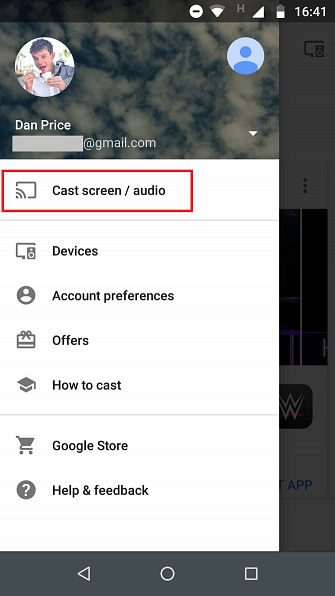
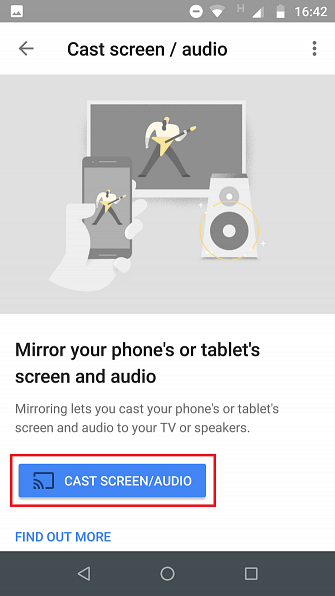
Na een korte verbindingsperiode moet het scherm van uw telefoon op uw tv worden weergegeven. Om een video te bekijken, opent u de Kodi-app en kiest u uw inhoud op de gebruikelijke manier.
Helaas, hoewel dit zonder twijfel de gemakkelijkste manier is om Kodi vanaf je Android-apparaat naar je tv-scherm te casten, heeft het wel een belangrijk nadeel: levensduur van de batterij.
Vanwege de manier waarop de screencasting-functie werkt, moet je het display van je telefoon ingeschakeld laten gedurende de hele tijd dat je streamt. Uiteraard zal dit ertoe leiden dat uw batterij vrij snel leegloopt. Op de meeste apparaten kun je niet realistisch verwachten dat je meer dan een paar uur onafgebroken kunt afspelen.
Als je van plan bent om de hele nacht door te gaan, zorg er dan voor dat je op zijn minst een oplader bij de hand hebt.
2. Gebruik LocalCast om Kodi te streamen op een Chromecast
Als u niet wilt dat uw leven aan uw oplader wordt gekoppeld, is er een meer batterijvriendelijke manier om Kodi van uw Android-apparaat naar een Chromecast te streamen. Het is net iets ingewikkelder om aan de slag te gaan.
Voordat we verder gaan, heb je drie apps en een bestand nodig:
- De Kodi-app voor Android (gratis)
- De LocalCast-app (gratis)
- Een bestandsverkenner-app voor Android De 7 beste gratis bestandsverkenners voor Android De 7 beste gratis bestandsverkenners voor Android Er zijn een heleboel bestandsbeheer- en bestandsverkenner-apps beschikbaar voor Android, maar deze zijn de beste. Lees verder
- Het bestand playercorefactory.xml
Installeer de drie apps en download het XML-bestand voordat u doorgaat naar de volgende stap.
Klaar? Geweldig, blijf lezen.
Allereerst moet je je bestandsverkenner-app openen en de Toon verborgen bestanden setting. De locatie van de instelling varieert van app tot app, maar u moet deze ergens in de. Vinden voorkeuren of instellingen menu. Er kan zelfs een schakelaar op het startscherm van de verkenner zijn.
Houd de verkenner-app vervolgens open en navigeer naar de telefoon downloads map. Afhankelijk van de fabrikant van uw apparaat, kunt u dit vinden op / Sdcard / download, opslag / geëmuleerde, / Opslag / 0, of iets dergelijks. U moet het bestand playercorefactory.xml kopiëren dat u eerder hebt gedownload.
Wanneer je het bestand hebt gekopieerd, is het tijd om naar de systeembestanden van Kodi te gaan. Je zou ze moeten vinden Android> Gegevens> org.xbmc.kodi.
Tik op org.xmbc.kodi en navigeer naar Bestanden> .Kodi> Userdata. Plak het XML-bestand dat u naar deze map hebt gekopieerd (zorg ervoor dat u het niet in een van de submappen plakt).
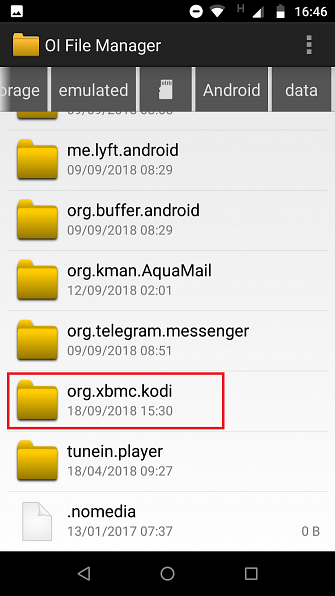
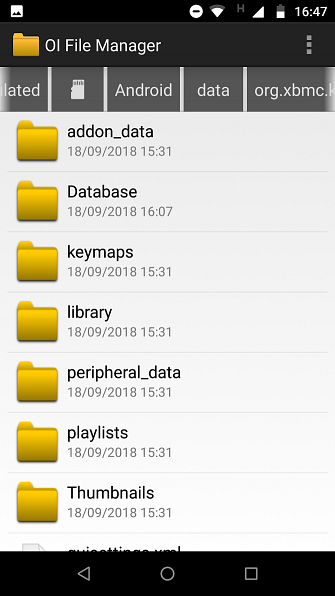
Je kunt nu je bestandsverkenner-app sluiten en Kodi starten.
Ga in Kodi naar een video die je wilt bekijken en raken Spelen op de normale manier. Kodi start automatisch de LocalCast-app die u eerder hebt gedownload. De Localcast-app vraagt je op welk apparaat je Kodi wilt streamen. Selecteer uw Chromecast-dongle.
Eindelijk, druk op Spelen een laatste keer en je Kodi-video cast je naar je voor Chromecast geschikte televisie.
Het grote voordeel van het gebruik van Localcast voor het streamen van Kodi is dat je het scherm van je telefoon of tablet kunt uitschakelen zonder de videoweergave te beïnvloeden. Op deze manier kunt u de levensduur van de batterij verlengen. 10 Bewezen en geteste tips om de levensduur van de batterij op Android te verlengen 10 Bewezen en geteste tips om de levensduur van de batterij op Android te verlengen Last van een slechte levensduur van de batterij op Android? Volg deze tips om meer stroom uit de batterij van uw Android-apparaat te halen. Lees verder .
De LocalCast-methode is ook sneller. Video's worden meteen op je Chromecast afgespeeld en je hoeft niet te rotzooien met screencasting en andere instellingen. Vanwege de onderliggende technische processen, is het ook minder waarschijnlijk dat de LocalCast-methode pixel-of stotteren ondervindt van CPU-overbelasting.
3. Stream Kodi vanaf uw computer naar een Chromecast
Oké, we hebben besproken hoe u inhoud van Kodi naar een Chromecast op Android kunt streamen, maar wat als u uw computer als uw Kodi-hub gebruikt?
Gelukkig is het eenvoudig om te bereiken. Volg eenvoudig de eenvoudige stapsgewijze instructies hieronder.
- Als u Google Chrome nog niet hebt, downloadt en installeert u het op uw computer.
- Open Chrome.
- Klik op de Meer menu (drie verticale stippen in de rechterbovenhoek).
- Selecteer uit het menu Gegoten.
- Een nieuw venster verschijnt op het scherm. Vouw het vervolgkeuzemenu naast Cast to.
- In de Deel uw scherm sectie, klik op Cast desktop.

Uw volledige computerscherm wordt nu naar uw Chromecast verzonden. Om Kodi te streamen, opent u gewoon de app en begint u een video af te spelen.
Het enige echte nadeel van deze aanpak is dat je elke keer dat je je video wilt afspelen of pauzeren naar je computer moet gaan. Als dat vervelend wordt, is het misschien de moeite waard om enige tijd door te brengen met het instellen van een Kodi-afstandsbediening. Hoe een Kodi-afstandsbediening instellen Een Kodi-afstandsbediening instellen Dus je hebt Kodi met succes geïnstalleerd? Nu hoeft u alleen maar een afstandsbediening toe te voegen! In dit artikel leggen we uit hoe je eenvoudig een Kodi-afstandsbediening kunt instellen. Lees verder .
Andere manieren om Kodi te bekijken
Zoals we hebben aangetoond, is het mogelijk om Kodi via een Chromecast-apparaat te bekijken. Als je echter een hardcore Kodi-gebruiker bent, is het waarschijnlijk verstandig om een aantal van je andere opties te overwegen.
U kunt bijvoorbeeld een Nvidia-schild ophalen. Omdat Android TV wordt uitgevoerd, is er een native Kodi-app die u kunt gebruiken.
Voor meer informatie over het gebruik van Kodi, bekijk onze artikelen over de beste VPN's voor Kodi 3 gratis VPN's voor Kodi (maar de beste VPN voor Kodi is betaald) 3 gratis VPN's voor Kodi (maar de beste VPN voor Kodi is betaald) voor beveiliging, privacy en een betere streamingervaring, wilt u een VPN op uw Kodi-apparaat. Maar welke VPN moet je kiezen? Lees meer en de beste Kodi-add-ons die u nu kunt installeren.
Ontdek meer over: Chromecast, Kodi, mediastreaming.


